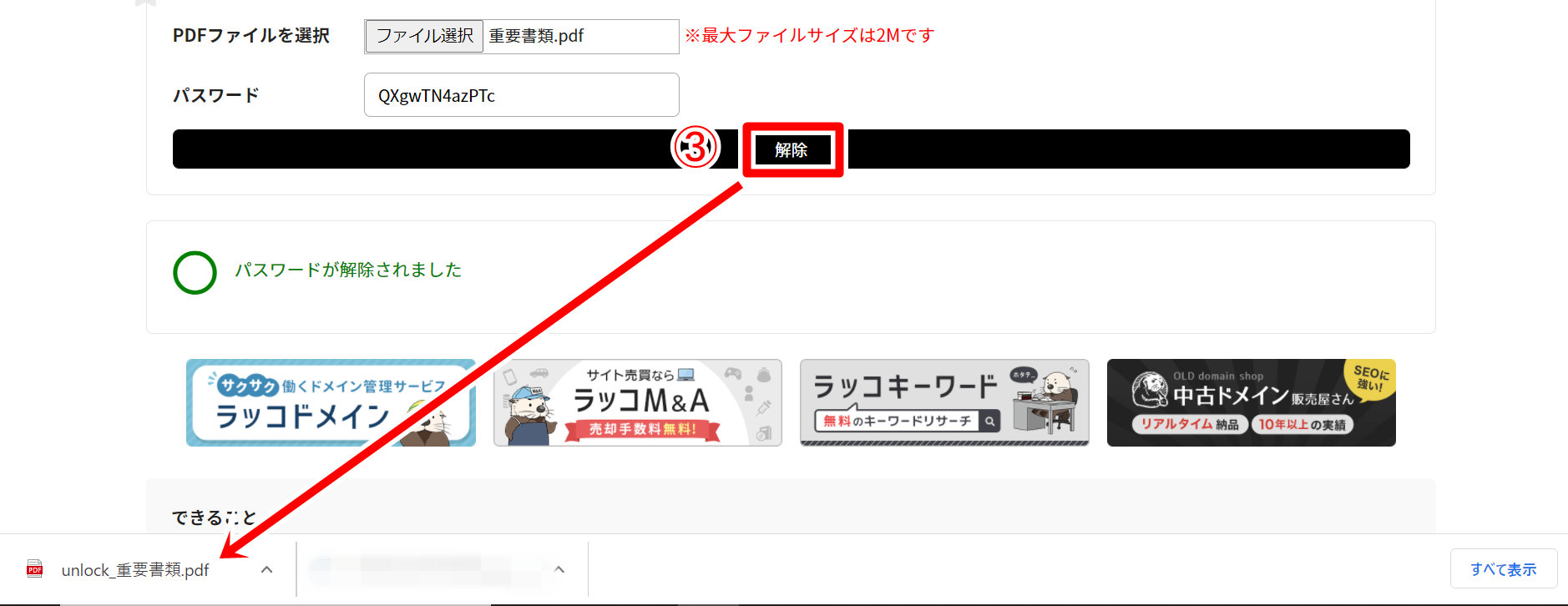PDFファイルにパスワードをかけて閲覧を制限することで、社外秘や重要書類、プライバシーを守りたい書類などを部外者から保護し、簡単にセキュリティ対策ができます。
逆に、PDFファイルの保護が必要なくなった場合、パスワードを外して誰でも閲覧可能な状態にしておくと、閲覧のたびにパスワードを入力する手間が省けます。
今回は、2つのオンラインツール「PDFパスワード設定」と「PDFパスワード解除」をご紹介します。登録やログインは必要なく、無料です。
PDFパスワード設定

STEP.1
PDFファイルを選択
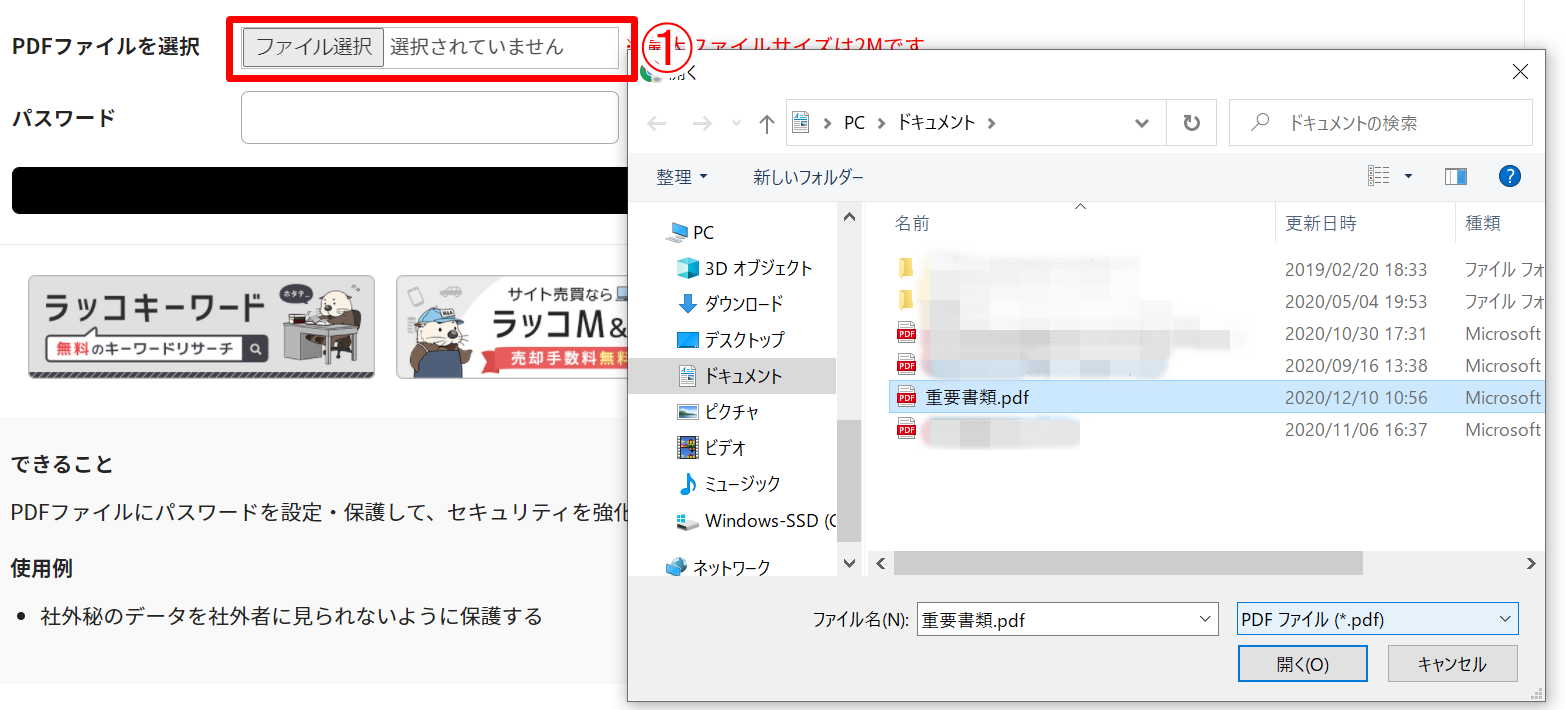
STEP.2
パスワード設定

設定したパスワードは、安全な場所に保存しておきましょう。
パスワードの決め方
強度の高いパスワードを簡単に生成できる「パスワード生成(ラッコツールズ)」などを使いましょう!
参考:【さくっと使える】おすすめパスワード作成ツール3選
参考:【さくっと使える】おすすめパスワード作成ツール3選
STEP.3
ダウンロード
「設定」をクリックすると、パスワードが設定されたPDFファイルがダウンロードされます。
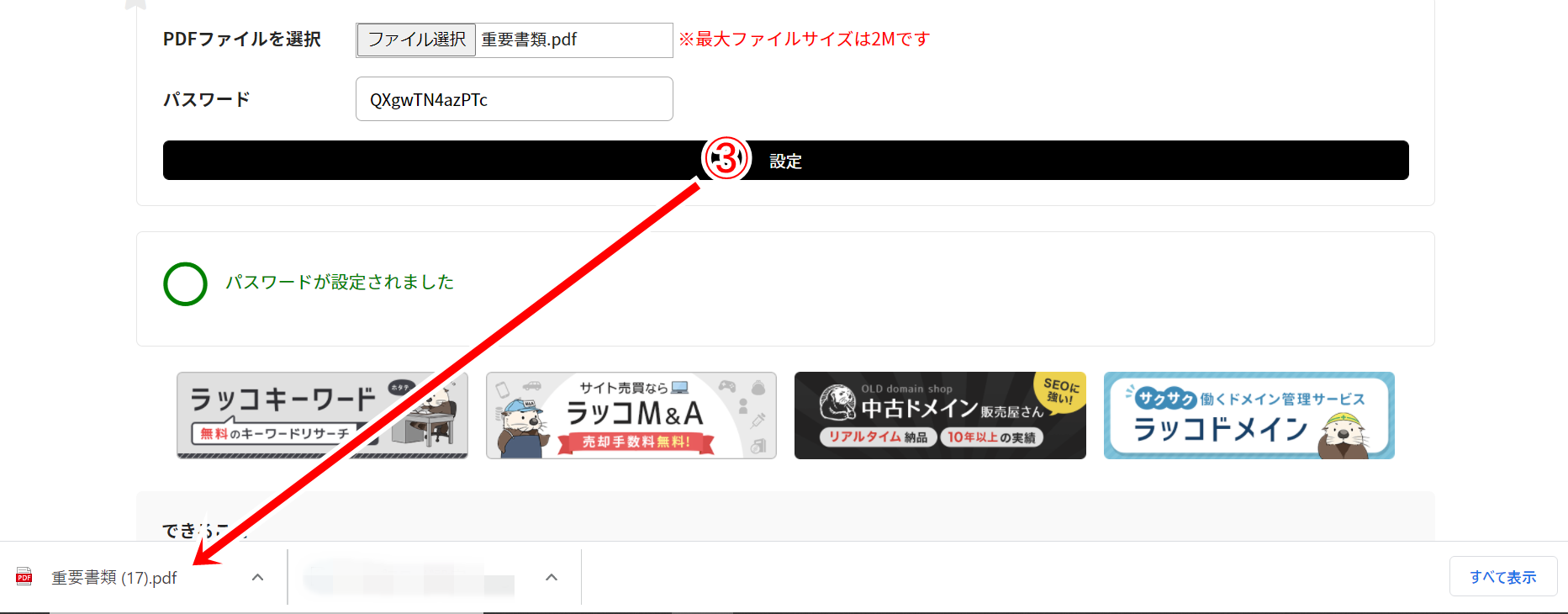
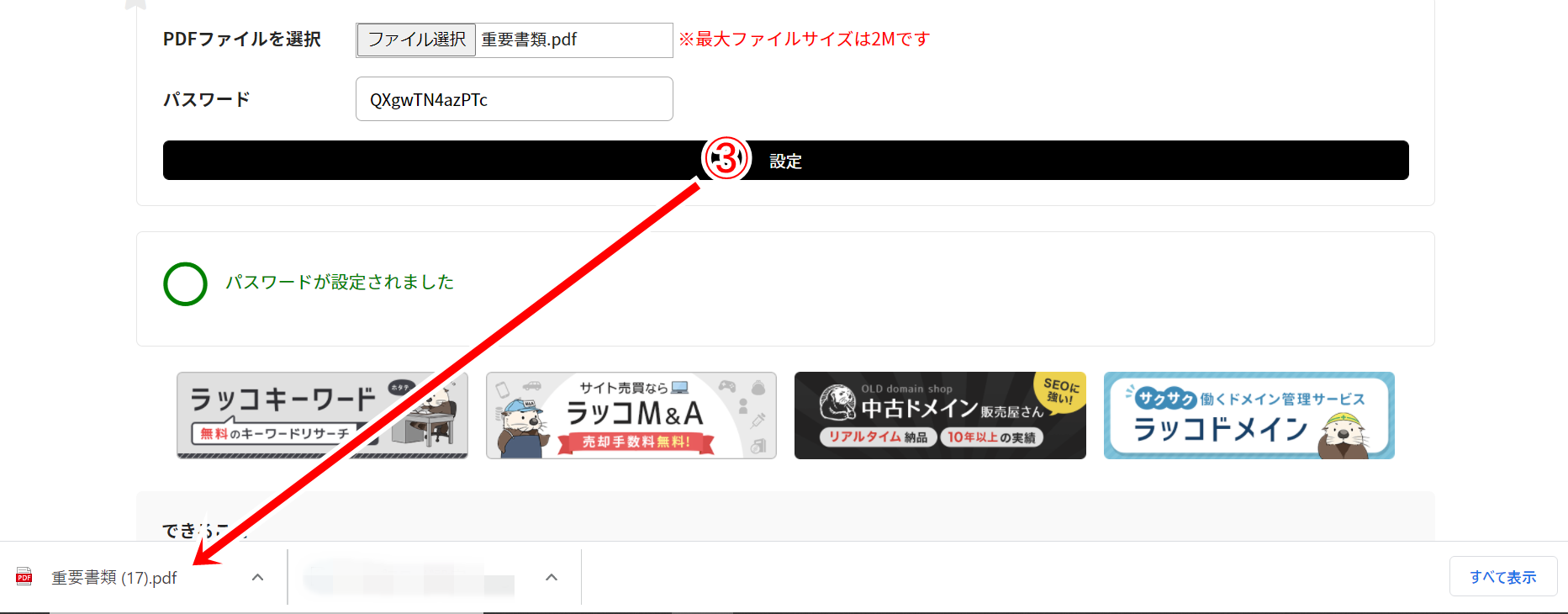
STEP.4
内容確認
ダウンロードされたPDFを確認します。
設定したパスワードを入れないと閲覧できないようになっています。

設定したパスワードを入れないと閲覧できないようになっています。

PDFパスワード解除

STEP.1
PDFファイルを選択
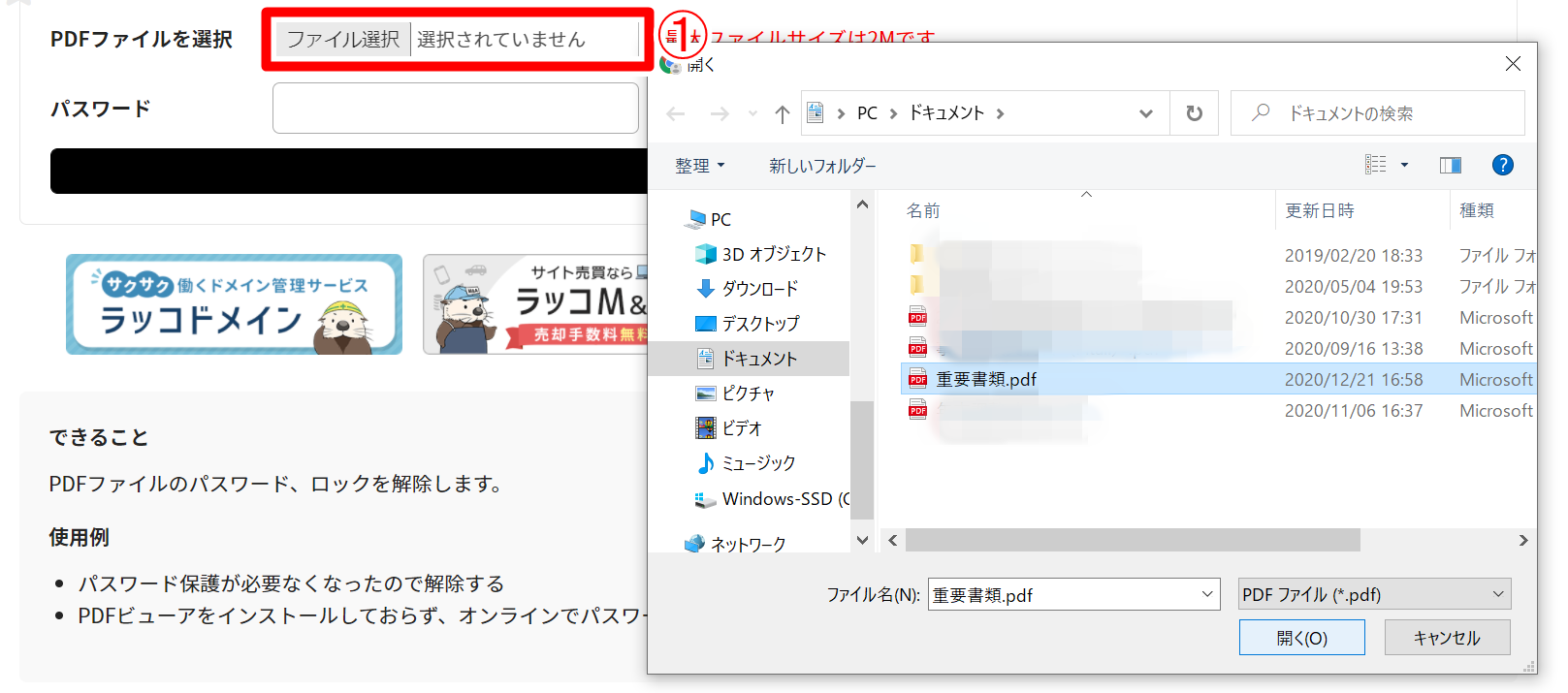
STEP.2
パスワード入力
対象のPDFに設定しているパスワードを入力します。

STEP.3
ダウンロード
「解除」を選択すると、アンロックされたPDFファイルがダウンロードされます。
ファイル名の頭に「unlock」と付いているので、合わせて確認しましょう。